MacとWindows両方のパソコンを使っている方は、マウスのスクロールが逆なので、使いにくいと感じるのではないでしょうか?
これは設定を変更することで、スクロールの方向を逆にすることが可能です。
というわけで本記事では、Macでマウスのスクロールを逆にしてWindowsと同じにする方法を紹介します。
目次
Macでマウスのスクロールを逆にする方法【Windowsと同じにする】
システム設定を開く
まずは「システム設定」をクリックして開きます。

「マウス」をクリック
システム設定の中に「マウス」があるので、それをクリックして開きます。
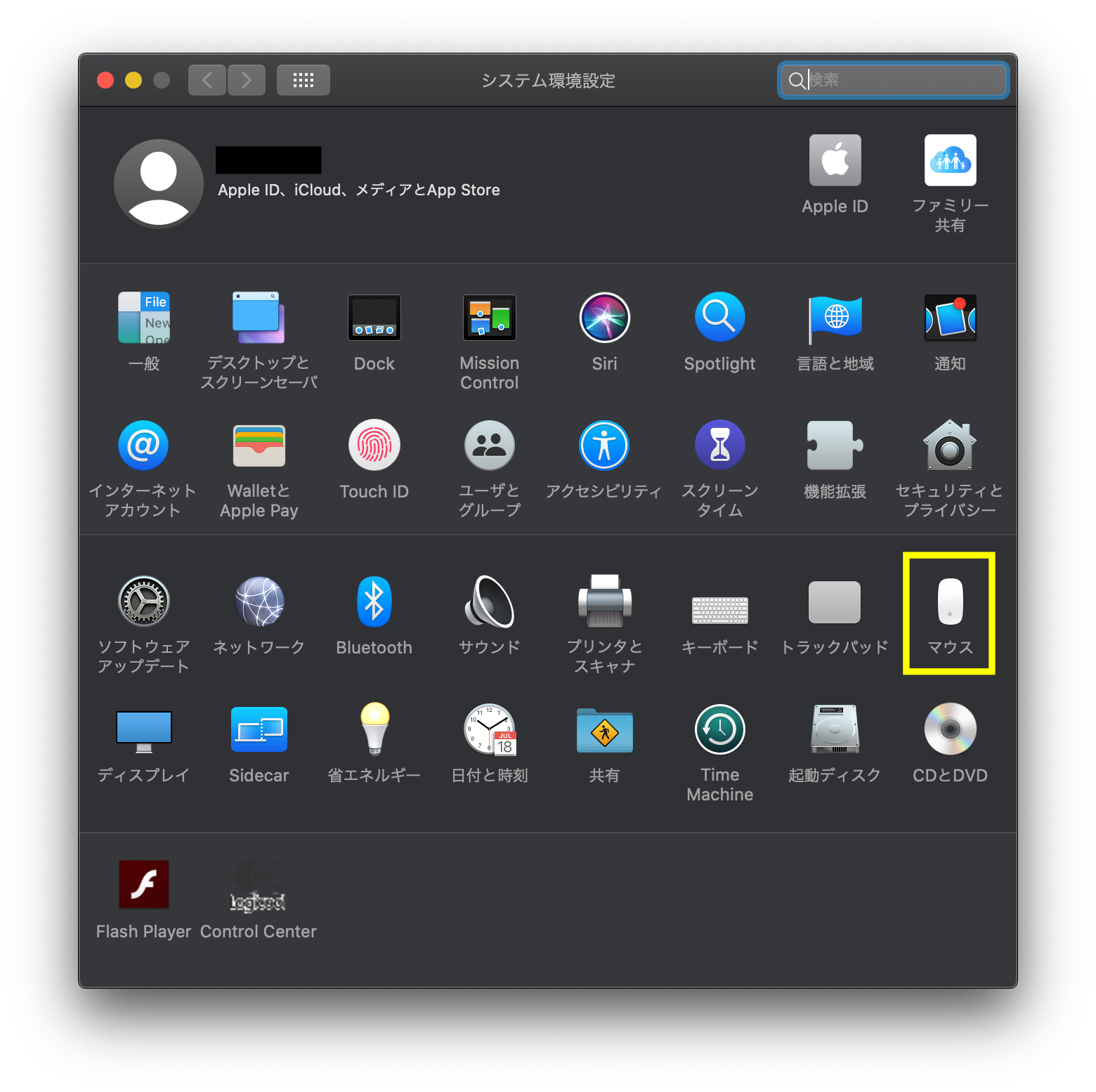
スクロール方向のチェックを外す
「スクロールの方向:ナチュラル」の左にあるチェックボックスをクリックして、下の画像のようにチェックを外します。
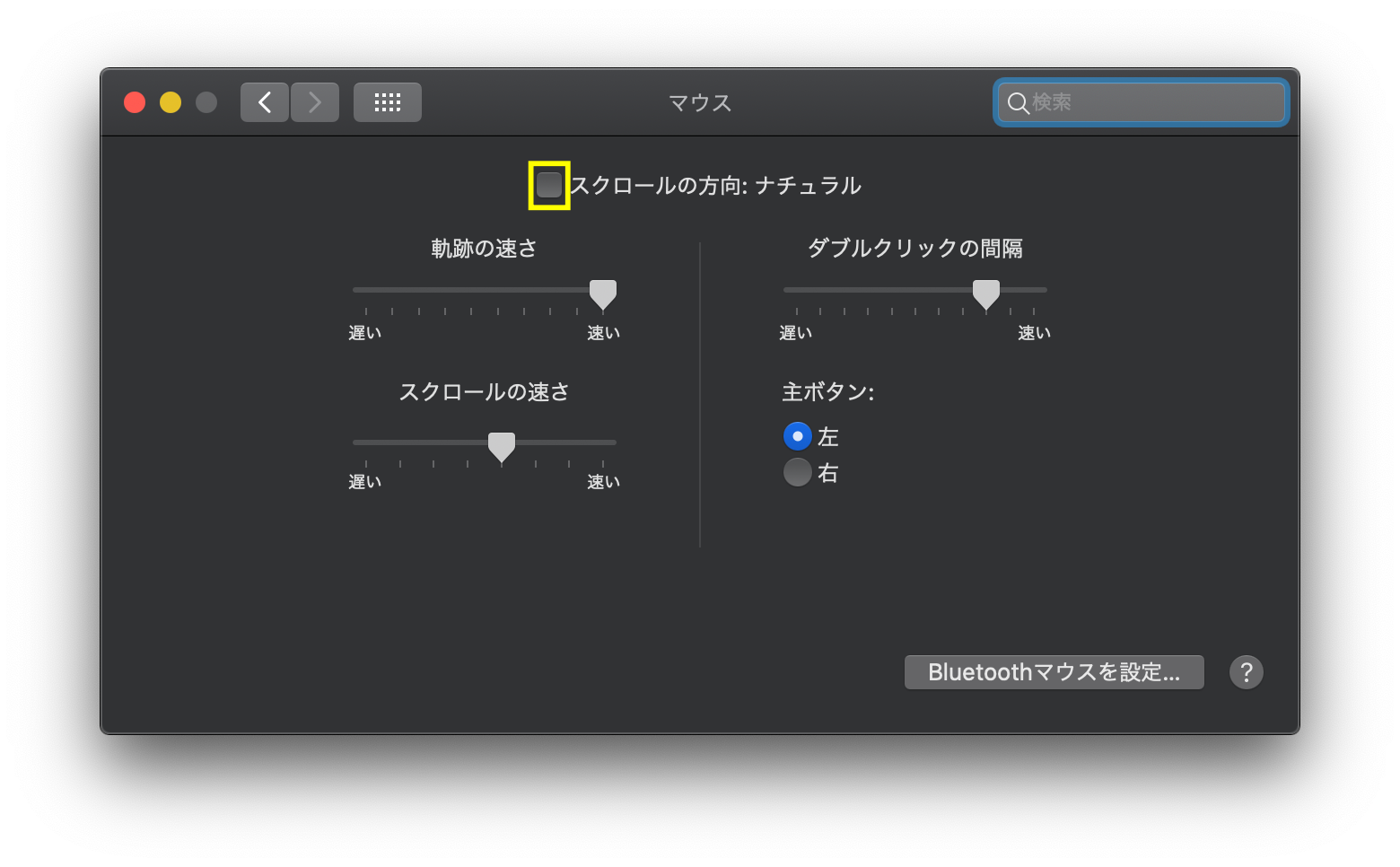
これでマウスのスクロール方向を逆にすることができます。
Macでマウスのスクロールを逆にするとトラックパッドの設定も変更される
ちなみに、トラックパッドのスクロール方向の設定と連動しているので、マウスの「スクロールの方向:ナチュラル」のチェックを外すと、トラックパッドのスクロール方向も逆になります。
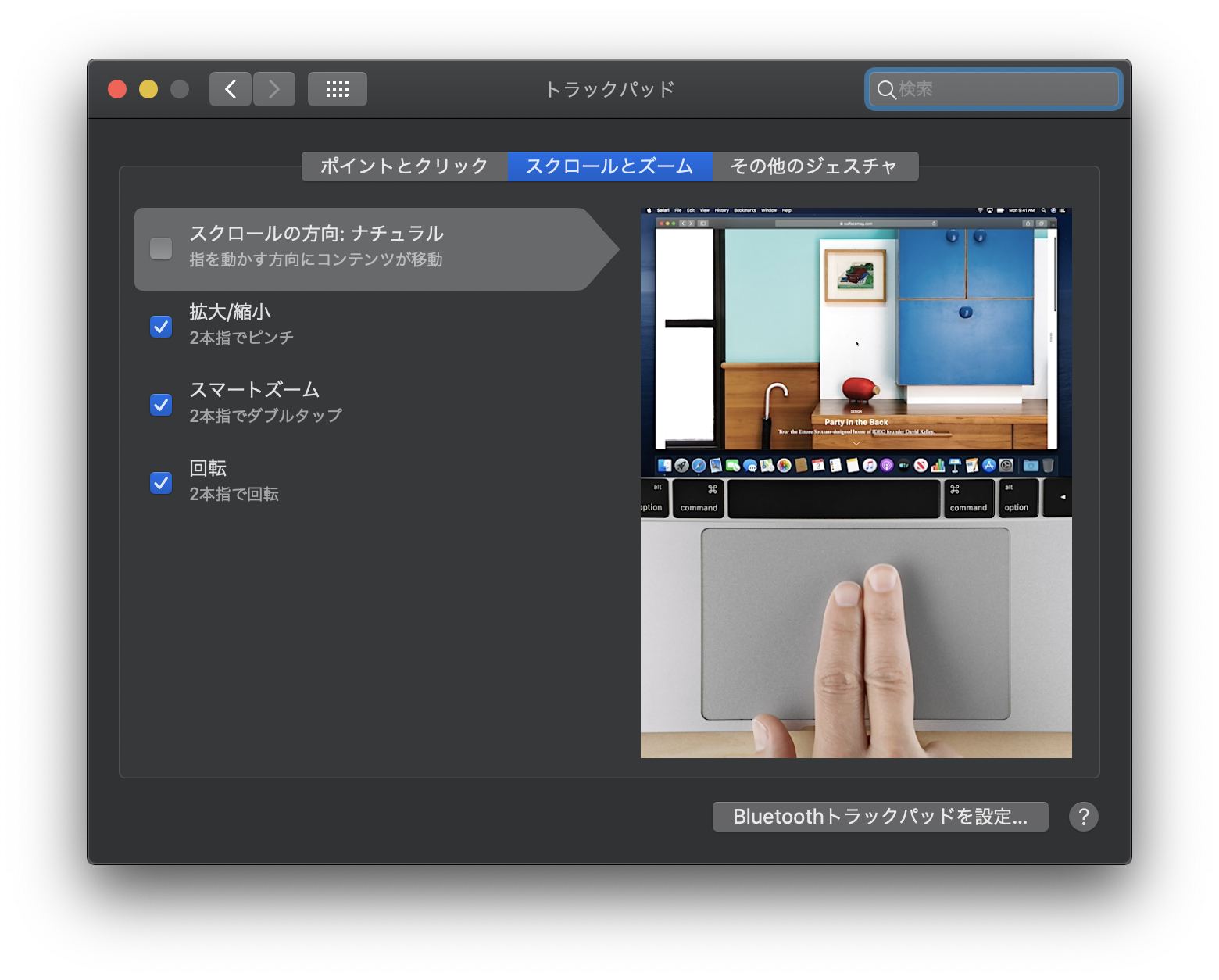
Macでマウスのスクロールを逆にする方法まとめ
Macでマウスのスクロールを逆にする方法を紹介しました。
- システム設定を開く
- 「マウス」を開く
- スクロール方向のチェックを外す
で設定を変更することができるので、マウスのスクロールが逆で使いにくいなと感じている方は、設定を変更してMacを利用するようにしましょう!
あわせて読みたい


